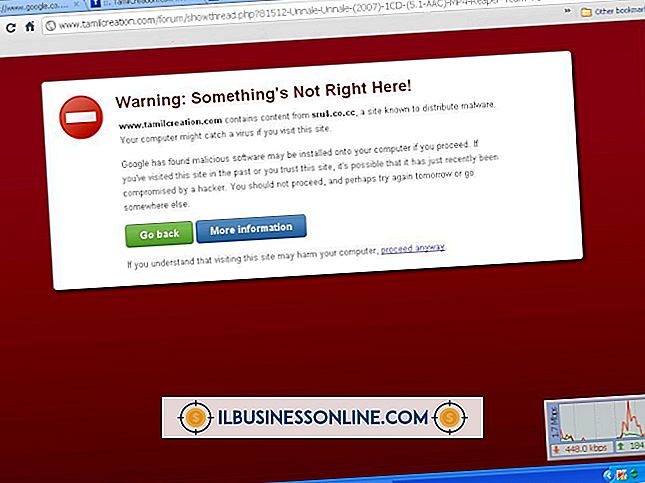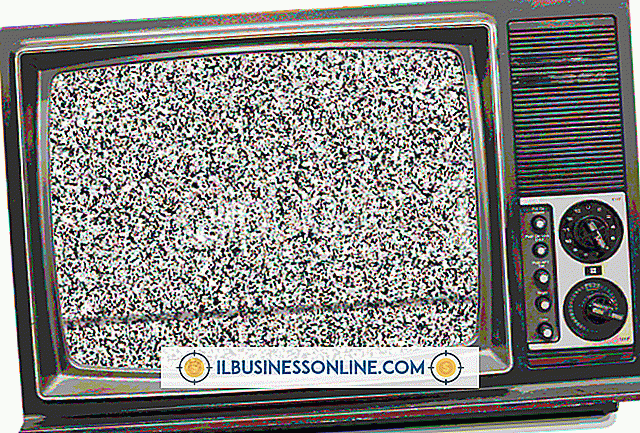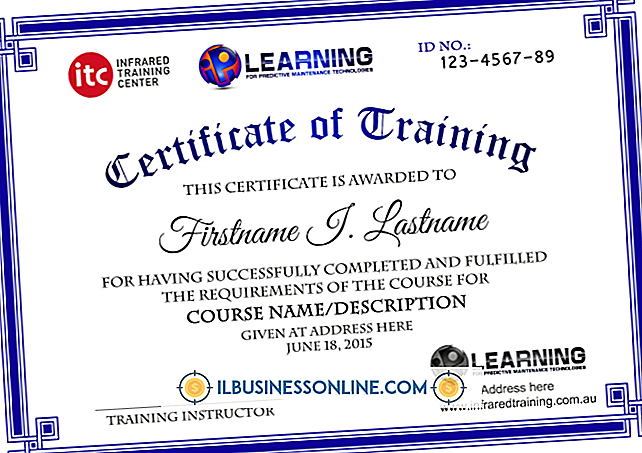Sådan downloades et hierarki i Outlook 2007

Downloadning af et hierarki i Microsoft Outlook 2007 gør alle aspekter af dine meddelelser, f.eks. Vedhæftede filer, tilgængelige for dig offline. Dette er vigtigt, når du er væk fra din virksomhed og ikke har adgang til en internetforbindelse. Du skal have administrative rettigheder forbundet med din Outlook-konto for at gøre de ændringer, der kræves til din computer, for at downloade et hierarki. Afhængigt af den samlede mængde data, der downloades, kan det tage lang tid at overføre dataene, efter at du har startet Outlook.
1.
Klik på "Værktøjer" i menuen værktøjslinjen øverst til venstre i Outlook for at åbne en rullemenu.
2.
Klik på "Send / Receive" for at åbne en udvidelsesmenu til højre for rullemenuen.
3.
Vælg "Send / Modtag indstillinger" for at åbne en anden udvidelsesmenu.
4.
Klik på "Definer Send / Modtag Grupper" for at åbne dialogboksen "Send / Modtag Grupper".
5.
Klik på "Rediger" for at åbne dialogboksen "Send / Modtag indstillinger - Alle konti".
6.
Klik for at vælge den e-mail-konto, du vil downloade et hierarki under under Konti i venstre side af dialogboksen.
7.
Klik for at markere feltet "Inkluder den valgte konto i denne gruppe" øverst i dialogboksen.
8.
Klik for at markere feltet til venstre for alle de mapper, der er knyttet til den e-mail-konto, du vil medtage i det hierarki, du downloader, i sektionen Mappeindstillinger.
9.
Vælg "Komplet element, herunder vedhæftede filer" på højre side af mappevalgsafsnittet for at sikre, at eventuelle vedhæftede filer downloades sammen med meddelelser som led i hierarkiet.
10.
Klik på "OK". Næste gang du udfører en send / modtager, bliver den valgte konto synkroniseret, og de mapper, du har valgt, vil blive associeret i dens hierarki.